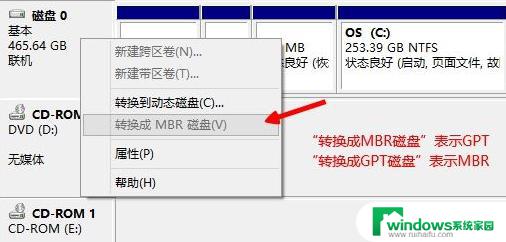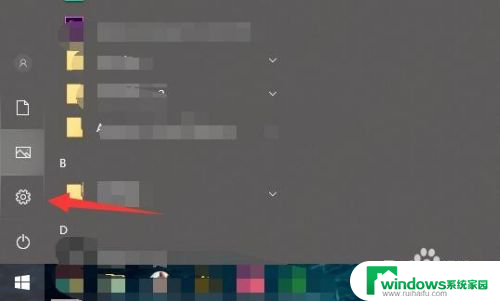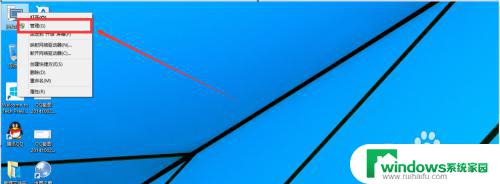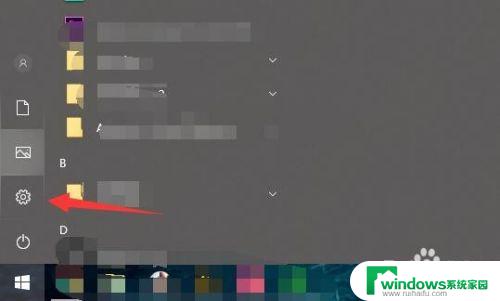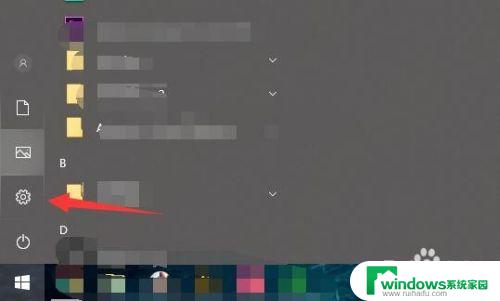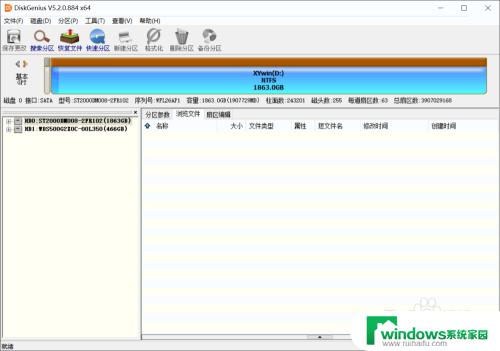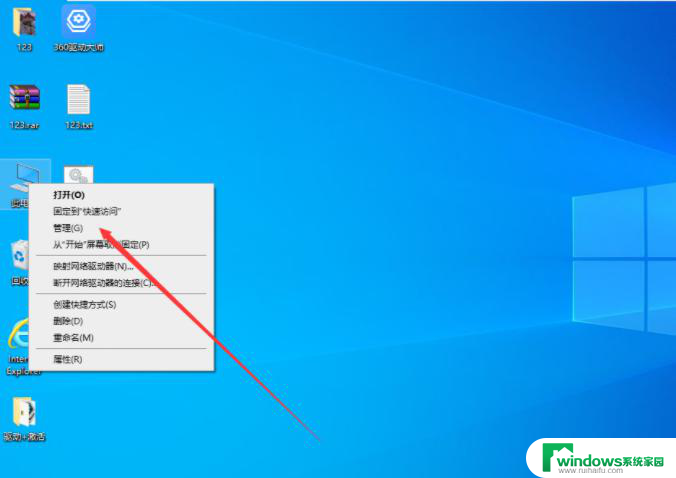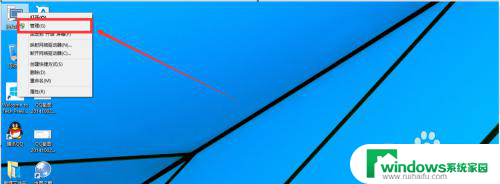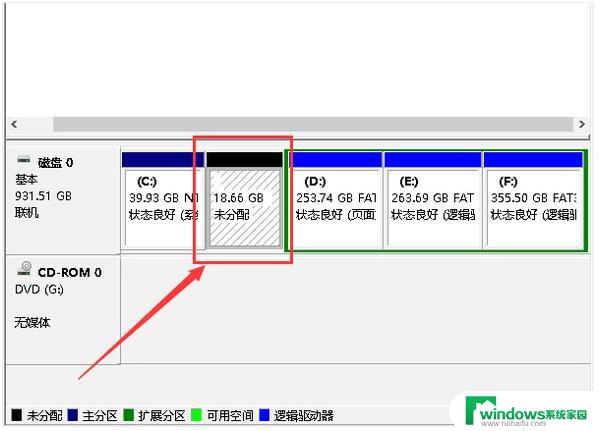电脑可以直接格式化吗 win10电脑怎么分区格式化硬盘
更新时间:2023-12-28 14:44:20作者:xiaoliu
电脑已经成为我们生活中不可或缺的一部分,而在日常使用中我们难免会遇到一些问题,例如电脑分区和格式化硬盘的操作,在Windows 10操作系统下,分区和格式化硬盘变得更加简单,甚至可以直接在电脑上进行操作。是否可以直接格式化硬盘以及如何正确地进行分区和格式化,仍然是许多人关注和疑惑的问题。本文将深入探讨这个话题,为大家解答疑惑,并提供详细的操作步骤和注意事项。
操作方法:
1.首先,点击左下方的设置,进入到电脑的总设置里面。
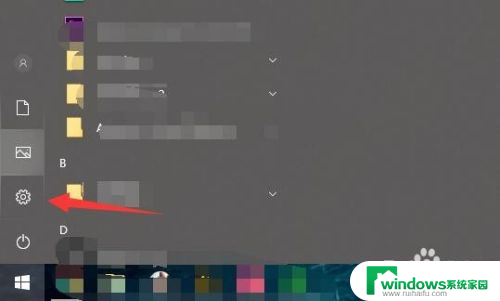
2.然后再找到里面的windows更新和安全的选项。
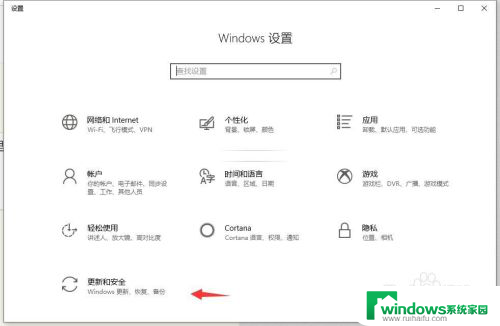
3.在左边栏里面找到恢复的这个标签点进去。
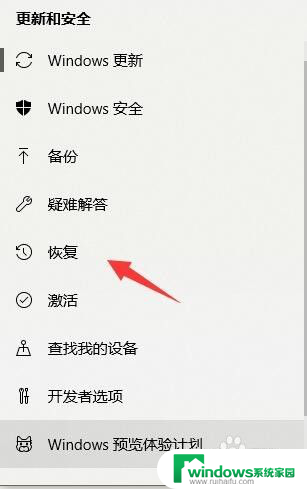
4.选择重置此电脑,然后点开始。
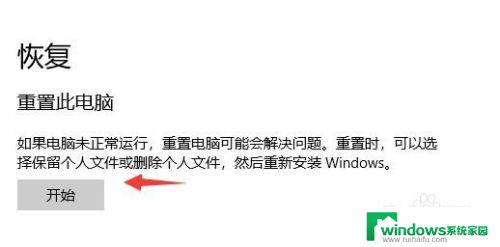
5.格式化就是要删除所有内容,直接点选删除所有内容。然后让电脑重新启动。
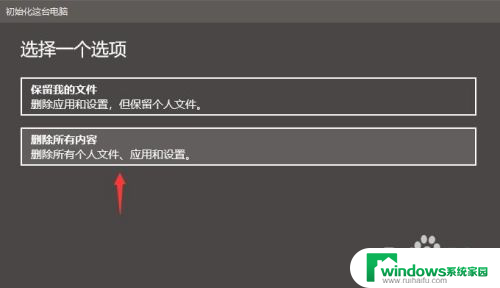
6.不过这里还原只会格式化C盘,所以。我们还需要找到电脑里面的其他盘,右键点击格式化。
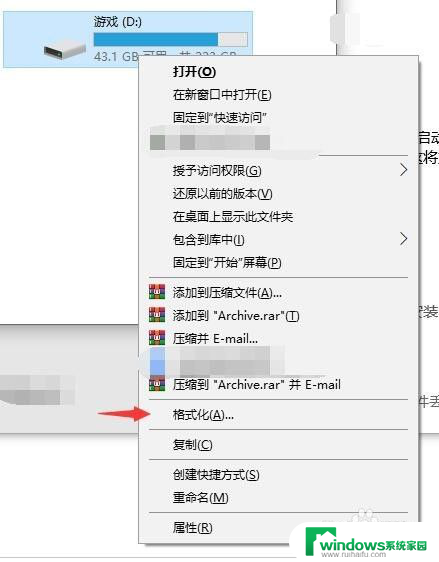
7.最后,再点开始。就OK了,把除C盘每个盘都这样做一遍,然后你的整个电脑就格式化成功了。

以上就是电脑是否支持直接格式化的全部内容,如果你遇到了这个问题,可以尝试按照以上方法解决,希望这些方法对你有所帮助。